Войти
Войти
Создать аккаунт
Новый пользователь? Создайте свой аккаунт и вы сможете покупать продукты ChessBase, видеть ваши заказы, получать новости и участвовать в жизни сайта.
Как подключить движок для анализа в ChessBase 15?
Рассмотрим подключение движка к ChessBase 15 на примере Stockfish 10
Stockfish - один из самых популярных шахматных движков последнего времени. Он бесплатный и достаточно мощный, чтобы доверять его анализам и оценкам. В ChessBase 15 уже установлен Stockfish 9. Рассмотрим здесь, как установить и подключить новую версию - Stockfish 10.
1. Сначала потребуется скачать сам движок. Сделать это можно с официального сайта Stockfish, который легко найти в любой поисковой системе. Обратите внимание, что вам потребуется версия Stockfish 10 для Windows.
2. После нажатия кнопки Download архив с движком Stockfish 10 будет скачан на ваш компьютер. Далее разархивируйте его в удобное для вас место. Примерно, как показано на картинке ниже.
3. Теперь движок надо подключить. Для этого в ChessBase 15 откройте любую партию и нажмите на кнопку Подключить UCI движок, как показано на картинке ниже.
4. В открывшемся окне укажите путь к файлу движка. Скорее всего, файл будет в папке Windows загруженного вами архива Stockfish 10. Обратите внимание, что для версии ChessBase 15 32-бита потребуется указать путь к файлу с окончанием _x32, а для версии 64-бита с ококнчанием _x64. Пример полного названия файла - stockfish_10_x64
5. Откроется окно с настройками Stockfish 10. Здесь можно нажать ОК и перейти дальше, а настройки изменить позже.
6. В следующем окне нажмите ОК для сохранения настроек.
7. Далее нажмите в меню Управление движками для окончательных настроек и включения движка.
8. Нажмите в меню Загрузить движок, чтобы включить нужный движок и установить его главным.
9. В списке движков выберите Stockfish 10 и нажмите кнопку Подробнее.
10. Выберите объём памяти, который будет выделяться для движка и установите отметку у пункта Стандартный движок. Это позволит в дальнейшем активировать Stockfish 10 нажатием одной кнопки.
11. Нажмите кнопку ОК и движок будет запущен.
12. В дальнейшем вы сможете запускать его нажатием в меню пункта Главный движок. Эта кнопка запускает и останавливает движок, открывая или закрывая окно движка.
13. Окно с движком выглядит примерно так, как указано на картинке ниже.
Здесь можно нажать Плюс или Минус для добавления или уменьшения количества вариантов, а также задать настройки для процессора, и остановить движок кнопкой, оставив окно движка открытым.
14. Если нажать на большую синюю стрелку из прошлого шага, то откроется окно облачного движка. Для этого может потребоваться подписка на Премиальный аккаунт ChessBase. Облачные движки не зависят от мощности вашего компьютера, и предлагают более мощные вычислительные возможности. Они помогут быстрее и глубже считать варианты и делать анализы в позициях.
15. Если у вас облачные базы не запускаются, то нажмите на иконку облако в правой части картинки из шага 13. Откроется окно с выбором облачных движков. Здесь вы можете активировать тот движок, который вам больше нравится.
16. В подробной информации о движке вы можете установить свою ставку за использование движка.
1. Сначала потребуется скачать сам движок. Сделать это можно с официального сайта Stockfish, который легко найти в любой поисковой системе. Обратите внимание, что вам потребуется версия Stockfish 10 для Windows.
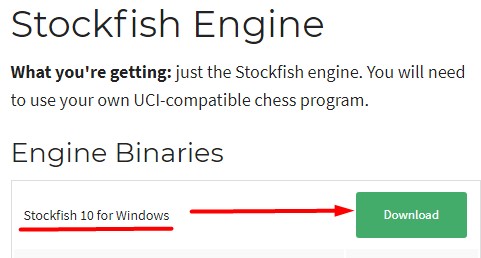
2. После нажатия кнопки Download архив с движком Stockfish 10 будет скачан на ваш компьютер. Далее разархивируйте его в удобное для вас место. Примерно, как показано на картинке ниже.
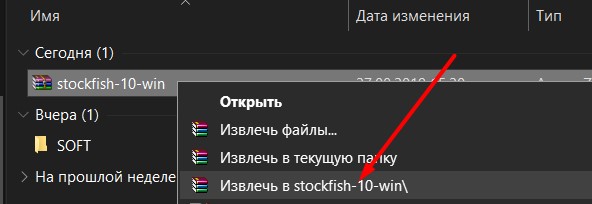
3. Теперь движок надо подключить. Для этого в ChessBase 15 откройте любую партию и нажмите на кнопку Подключить UCI движок, как показано на картинке ниже.
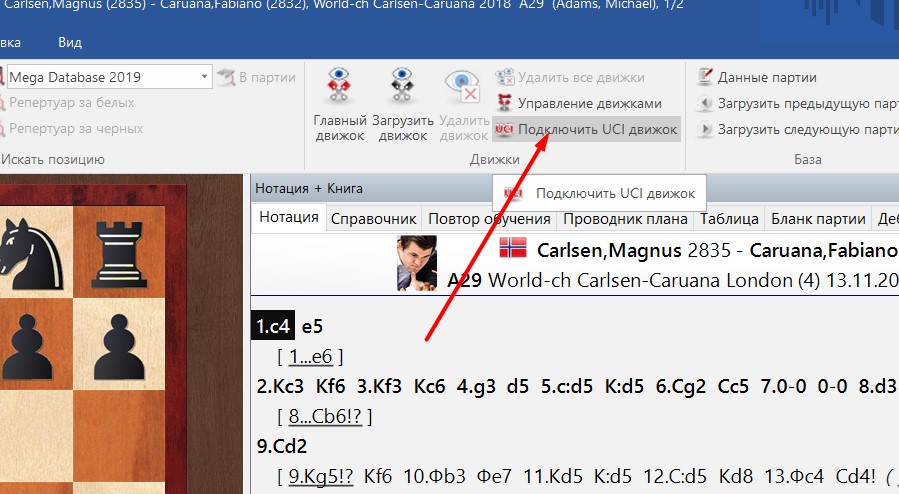
4. В открывшемся окне укажите путь к файлу движка. Скорее всего, файл будет в папке Windows загруженного вами архива Stockfish 10. Обратите внимание, что для версии ChessBase 15 32-бита потребуется указать путь к файлу с окончанием _x32, а для версии 64-бита с ококнчанием _x64. Пример полного названия файла - stockfish_10_x64
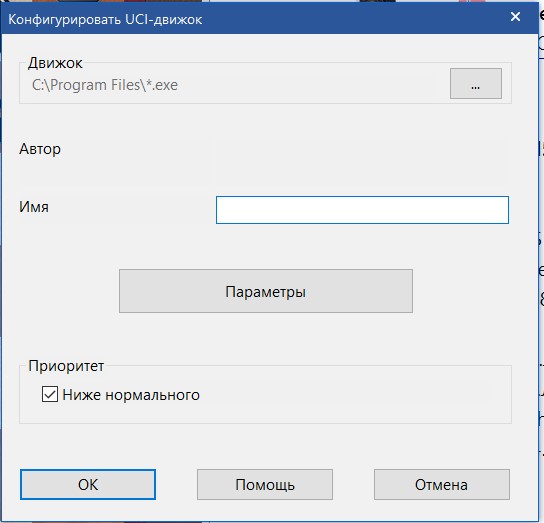
5. Откроется окно с настройками Stockfish 10. Здесь можно нажать ОК и перейти дальше, а настройки изменить позже.
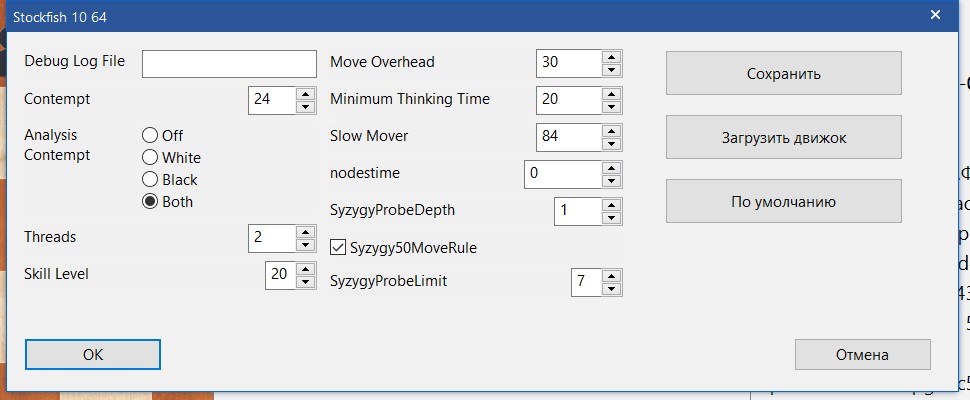
6. В следующем окне нажмите ОК для сохранения настроек.
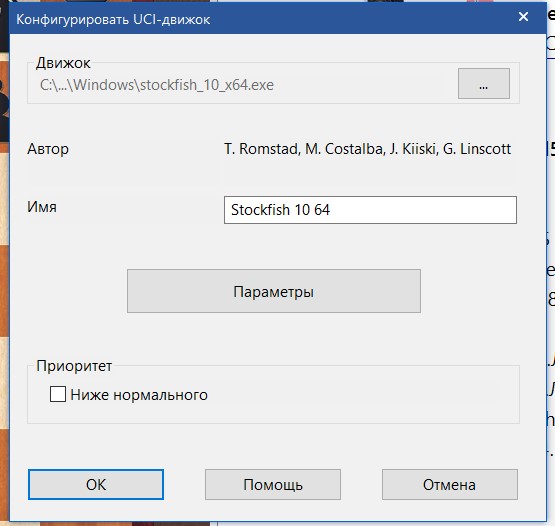
7. Далее нажмите в меню Управление движками для окончательных настроек и включения движка.
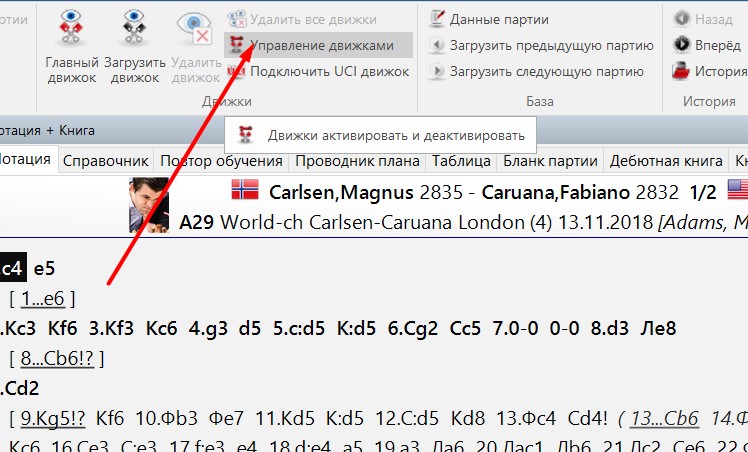
8. Нажмите в меню Загрузить движок, чтобы включить нужный движок и установить его главным.
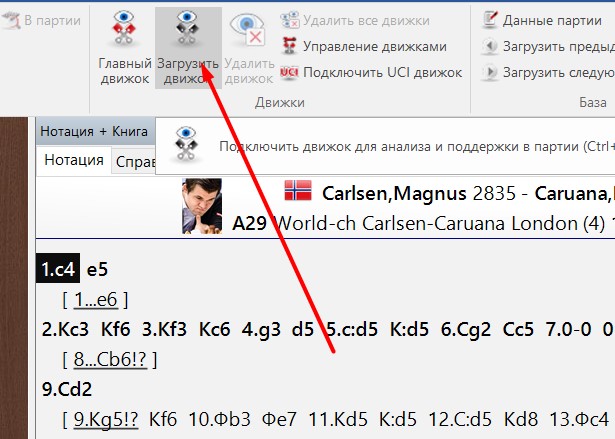
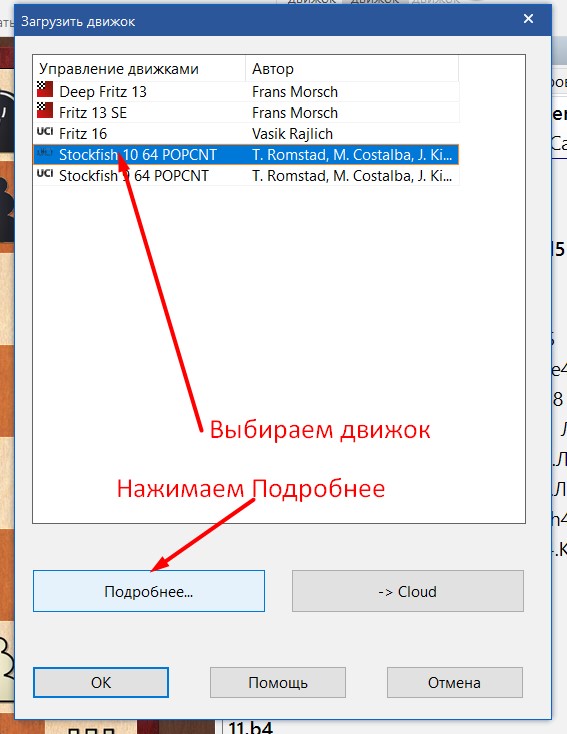
10. Выберите объём памяти, который будет выделяться для движка и установите отметку у пункта Стандартный движок. Это позволит в дальнейшем активировать Stockfish 10 нажатием одной кнопки.
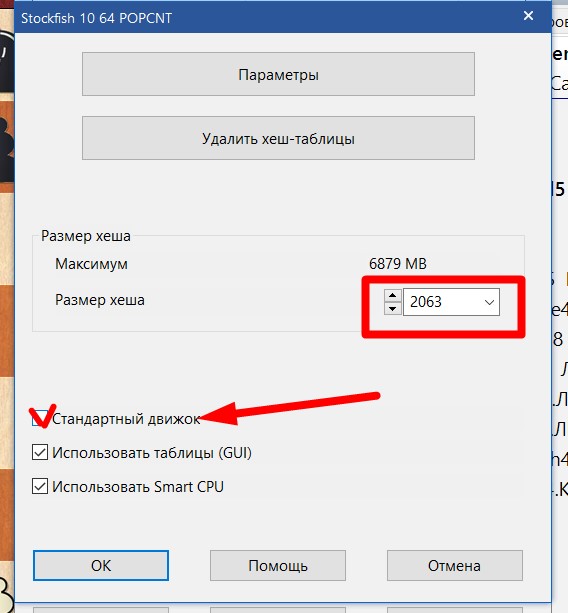
11. Нажмите кнопку ОК и движок будет запущен.

12. В дальнейшем вы сможете запускать его нажатием в меню пункта Главный движок. Эта кнопка запускает и останавливает движок, открывая или закрывая окно движка.
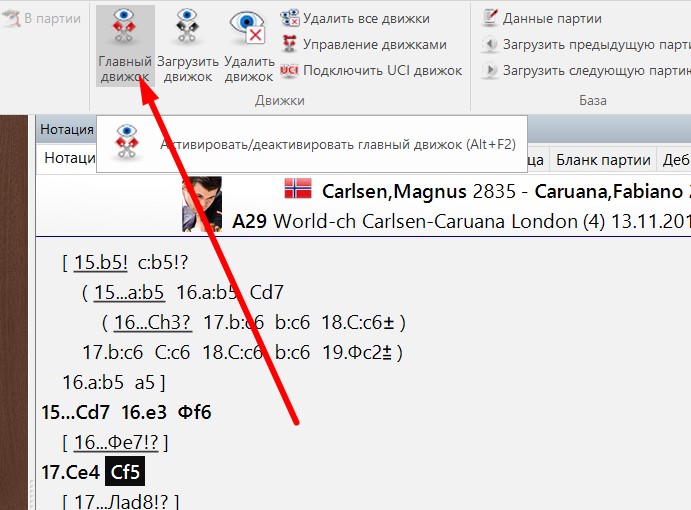
13. Окно с движком выглядит примерно так, как указано на картинке ниже.
Здесь можно нажать Плюс или Минус для добавления или уменьшения количества вариантов, а также задать настройки для процессора, и остановить движок кнопкой, оставив окно движка открытым.
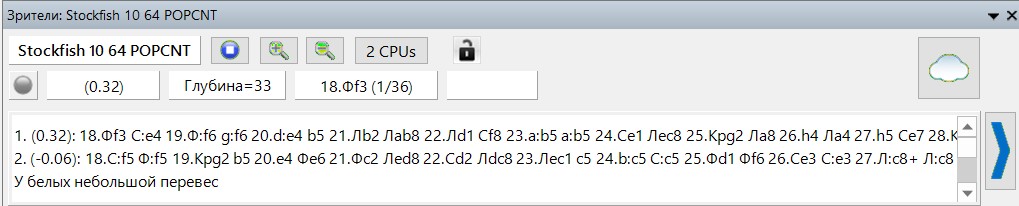
14. Если нажать на большую синюю стрелку из прошлого шага, то откроется окно облачного движка. Для этого может потребоваться подписка на Премиальный аккаунт ChessBase. Облачные движки не зависят от мощности вашего компьютера, и предлагают более мощные вычислительные возможности. Они помогут быстрее и глубже считать варианты и делать анализы в позициях.

15. Если у вас облачные базы не запускаются, то нажмите на иконку облако в правой части картинки из шага 13. Откроется окно с выбором облачных движков. Здесь вы можете активировать тот движок, который вам больше нравится.
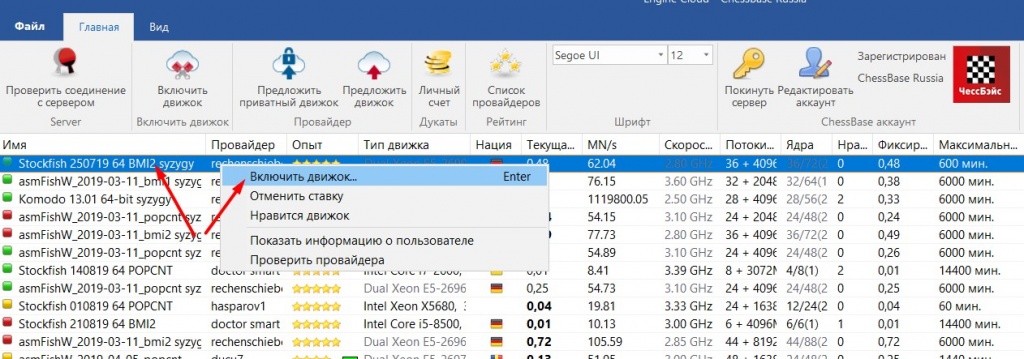
16. В подробной информации о движке вы можете установить свою ставку за использование движка.
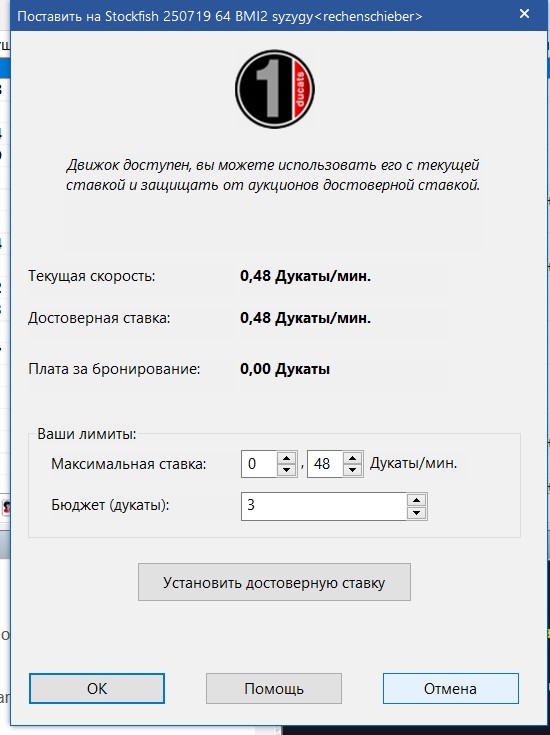
26.08.2019
Справка
Как обновлять Мегабазу / оформить подписку на партии
Подготовка стала проще: База шахматистов ChessBase 15
Делитесь партиями с ChessBase 15
Как получить доступ к аккаунту ChessBase
Русская версия ChessBase на английской версии Windows
Пошаговая установка ChessBase или Fritz


